Как да отворите изтегляния в браузъра. Къде е и как да промените папката за изтегляне в браузъра Yandex
Не знаете откъде Yandex Browser записва файлове, изтеглени от интернет? И искате да промените папката за изтегляне? Това е лесно. Просто трябва да отидете на настройките и да промените пътя за запазване на файлове.
Къде е папката за изтегляне
По подразбиране настройките на браузъра на Yandex се настройват по такъв начин, че файловете се изтеглят в папката "Изтегляния". Той се намира на локалното C устройство във вашия сметка, Но за много потребители това не е удобно. Освен това локалното устройство C може да няма достатъчно място. Ето защо, по-долу разглеждаме къде е папката за изтегляне в браузъра Yandex и как да го промените.
За това:
Тук можете да видите къде се намира папката за изтегляне. В този случай той е: Местно устройство C -Потребители - Account_Name - Изтегляния. Обаче ще имате точно същия начин за запазване на файлове, защото по подразбиране е същото.
Ако е необходимо, намерете тази папка за изтегляне на вашия компютър (или лаптоп) и прехвърлете файлове от него в друг дял. За да не заемат място. Освен това файловете вече няма да се изтеглят тук, защото сега ще променим пътя за изтегляне с вас.
Как да промените папката за изтегляне в Yandex
Сега отидете на основното нещо. За да промените папката за изтегляне в браузъра Yandex:
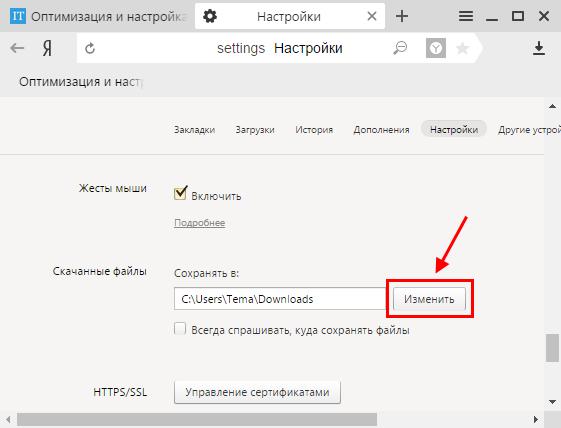
Ако вече не е там, отидете на правилното място (например на локален диск D) и кликнете върху бутона "Създаване на папка". Наречете го каквото искате и кликнете върху OK.
![]()
От сега нататък файловете ще бъдат запазени до определеното място. Ако е необходимо, можете да промените папката за изтегляне в браузъра Yandex по всяко време. Но за да не правите това на всеки 2-3 дни, можете да станете по-умни.
В този случай трябва да намерите полето "Изтеглени файлове" и да поставите птица в абзаца, отбелязан на екранната снимка.

Какво ще даде? От сега нататък, когато изтегляте документи, ще се появи прозорец, така че да посочите в коя папка да ги качите. В този случай по подразбиране ще бъде зададен пътът за изтегляне, избран по-рано. Ако сте доволни от тази опция, запазете файла в тази папка. Ако не, изберете друг.
Това е всичко. Сега знаете как да промените папката за изтегляне в браузъра Yandex и лесно можете да го направите. Както можете да видите, това е доста лесно.
Здравейте, читателите на нашия сайт за начинаещи. Интернет ни предлага много полезни функции. Това е търсенето на информация, хора, комуникация с тях, освен това можем да споделим с нашите знания и умения чрез собствения си уеб сайт (блог) или чрез социални мрежи. Но така или иначе непрекъснато изтегляме нещо от различни източници: програми, музика, файлове, филми и др. Всички тези файлове за изтегляне се зареждат по подразбиране в специална папка. Много начинаещи не знаят къде са тези изтегляния. Освен това тази папка може да бъде променена, т.е. задайте друга папка на друго място в компютъра или лаптопа си.
Днес ще разгледаме как да промените папката за изтегляне в различни браузъри. Нека започнем, както винаги, Google хром
Как да промените папката за изтегляне в Chrome
Така че, за да разберете къде се изтеглят файловете или просто да промените местоположението на папките, отидете в настройките на браузъра, като въведете адресната лента chrome: // настройки/ и в дъното кликнете върху връзката " Показване на разширените настройки»
Отидете до секцията с настройки " Изтеглени файлове". Тук виждаме текущия път към папката за изтегляне. За да го промените, кликнете върху бутона "Редактиране". Ако е удобно да изберете мястото за зареждане, поставете отметка в квадратчето " Винаги посочвайте място за изтегляне". Сега, преди да изтеглите файл, архив и т.н. Ще се отвори прозорец за избор на местоположението за изтегляне.
Нека просто променим пътя за изтегляне. За целта кликнете върху " изменят».
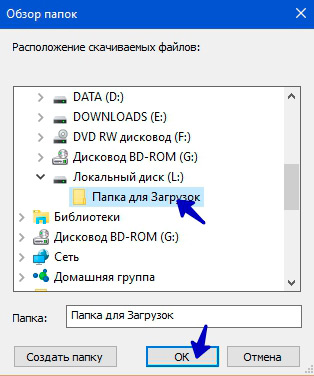
Това ще отвори прозорец, в който просто трябва да посочим желания дял и папка на твърдия диск. Можете да го създадете предварително или точно в този прозорец, като кликнете върху бутона " Създаване на папка". След като сте задали желаната папка за изтегляне, щракнете върху " добре". Сега всички изтеглени файлове автоматично ще бъдат изтеглени в тази папка.
Променете папката за изтегляне в Mozilla Firefox
Този браузър също ни предлага да сменим папката за изтегляне на файлове. За да направите това, отворете настройките на браузъра


Пред нас са познати настройки. За да промените папката за изтегляне, кликнете върху " Преглед ...»
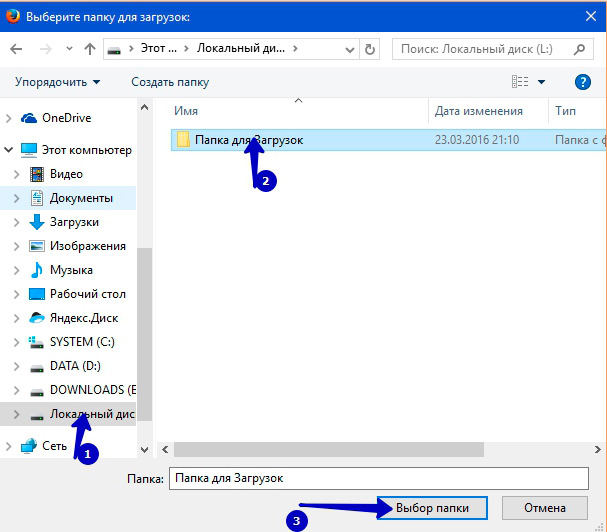
Как да промените папката за изтегляне в браузъра Yandex
Сега да променим папката за изтегляне в браузъра Yandex. Стандартната процедура е много подобна на тази, която направихме в Google Chrome: отидете на настройките на браузъра
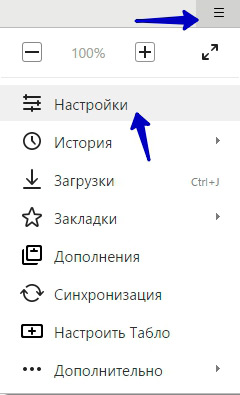
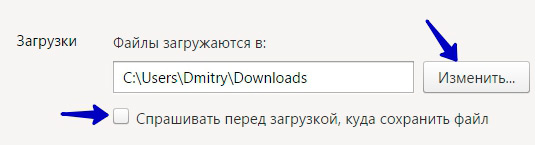
И в групата " изтегляне"Както и преди в други браузъри, кликнете върху" изменят". След това инсталираме нова папка за изтегляне на файлове.
Как да промените папката за изтегляне в Opera
И накрая, ще заменим папката в браузъра Opera. За да направите това, отворете Настройки чрез главното меню.
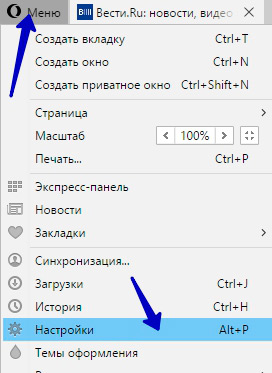
Или натискане на клавиш Alt + p
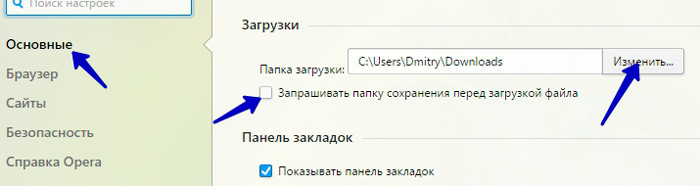
Тук имаме познат панел в раздела за настройки " основен". Мисля, че няма да ви е трудно да промените папката, като използвате горните методи.
Това е толкова лесно и лесно да промените папката за изтегляне на файлове чрез различни браузъри. И днес е всичко. До нови срещи.
В чест на Новата година, направете декорации от елхи, забавлявайте децата и се преоблечете на шейни от планините. А възрастни не се занимават с пиянство и смайване - има много други дни.
Често изтегляме всички файлове през браузъра. Това могат да бъдат снимки, аудиозаписи, видеоклипове, текстови документи и други видове файлове. Всички те са запазени по подразбиране в папката "Изтегляния", но винаги можете да промените пътя за изтегляне на файлове.
Как да променя папката за изтегляне в браузъра Yandex?За да изтеглите файловете не попадат в стандартната папка и не е нужно ръчно да посочвате точното място всеки път, можете да зададете желания път в настройките на браузъра. За да промените папката за изтегляне в браузъра Yandex, изпълнете следните стъпки. Отидете на " меню"И изберете" настройки»:
В долната част на страницата кликнете върху " Показване на разширените настройки»:
В блок " Изтеглени файлове"Кликнете върху" изменят»:
Отваря се ръководството, с което можете да изберете мястото, от което имате нужда:
Можете да изберете или основното локално C устройство или друго монтирано устройство.
Можете също да поставите отметка или да отмените отметката от квадратчето до " Винаги питайте къде да запазите файловете.". Ако отметката е отметнато, преди всяко зареждане браузърът ще попита къде се съхранява файла. И ако няма отметка, тогава изтеглените файлове винаги ще стигнат там, коя папка ще изберете.
: документи, фото и видео файлове. Просто кликнете върху връзката за изтегляне и файлът се запазва някъде. И често не забелязваме точно къде се намира след това, което причинява дълго и болезнено търсене на местоположението му. Обмислете как да намерите и как да промените папката за изтегляне в Windows.
За да разрешите този проблем, можете да използвате настройките на интернет инструмента за преглед, който използвате. Но това не винаги работи, например в Windows 10 microsoft Edge браузър не предполага такива промени. Следователно ще опишем и опциите за промяна на параметъра директно в системата.
Инструкцията за промяна на папката за изтегляне в браузъра Yandex е доста проста:
Сега всички файлове ще бъдат изтеглени до избраното място. За да ги намерите, можете да следвате пътя в изследователя или да го отворите в самата програма: в менюто за изтегляне до файла кликнете върху "Покажи".
Google хром
В Chrome, алгоритъмът за промяна е почти същият:
Подобно на Yandex, тук можете да отворите място за съхранение с елемента "Покажи" до изтегления файл в списъка за изтегляне.
Internet Explorer
Ако принадлежите към редкия брой хора, които все още използват Internet Explorer Ето инструкции как да промените местоположението за запазване на изтеглянията:
Сега всички файлове ще бъдат запазени тук. Има още един универсален начин за промяна за всички потребители - това е директно чрез системните настройки.
Промяна, преместване и възстановяване на директории в Windows
Ако използвате различни програми за сърфиране в интернет, е по-лесно просто да промените местоположението системната папкакъдето се извършва изтеглянето по подразбиране. Тази необходимост възниква, когато системният диск е пълен и изтегляте големи количества информация от мрежата, което води до затваряне и подтискане при работа. Първо трябва да знаете как можете да намерите тази папка във всеки компютър с Windows:
- В прозореца за наблюдение отляво в менюто до елементите "Desktop" и "Favorites" ще има директория "Downloads" със синя стрелка.
- Можете да отидете на системното устройство (обикновено C-устройството), да отидете на Потребители, след това да кликнете върху иконата с вашето потребителско име и да отворите "Downloads".
Тази директория е системна директория, така че промяната на настройките не е толкова лесна. Няма начин колко лесно е да промените папката за изтегляне в системата. Но можете да го преместите:
Възстановяването на предишното състояние е възможно по подобен начин. Просто въведете стария път.

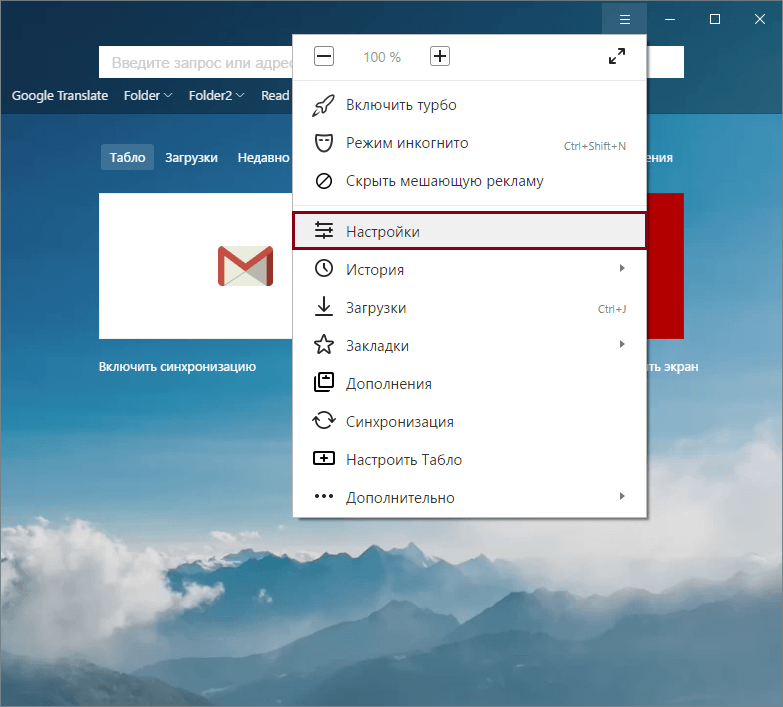

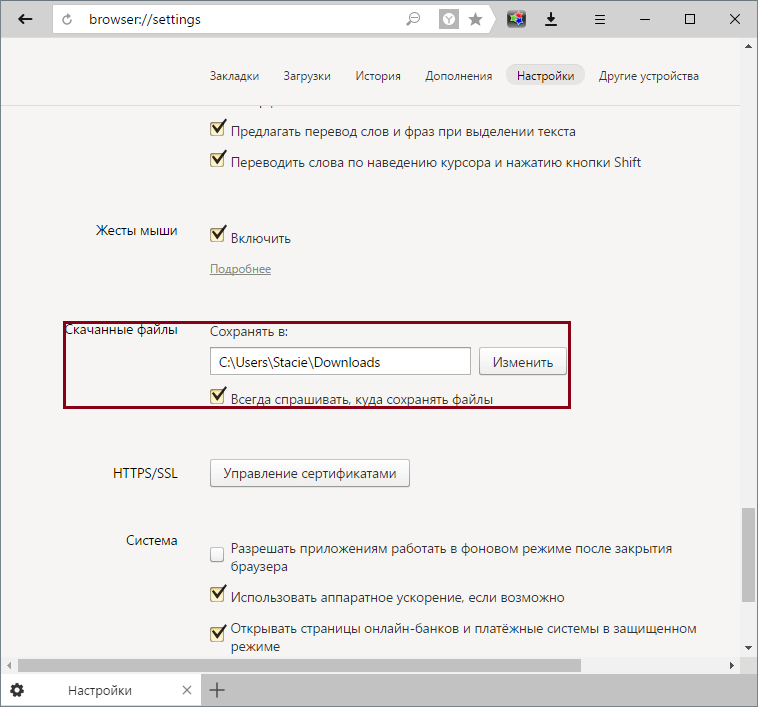

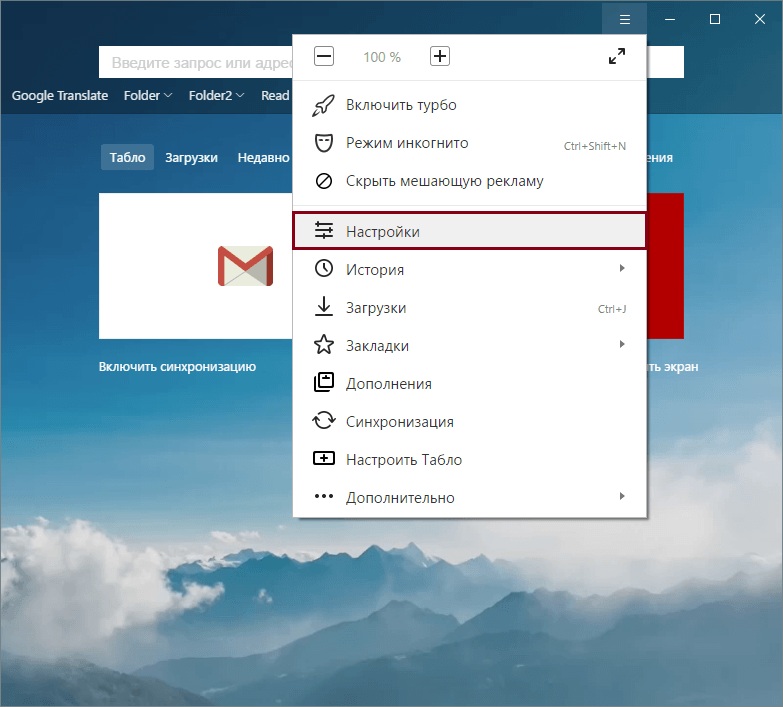
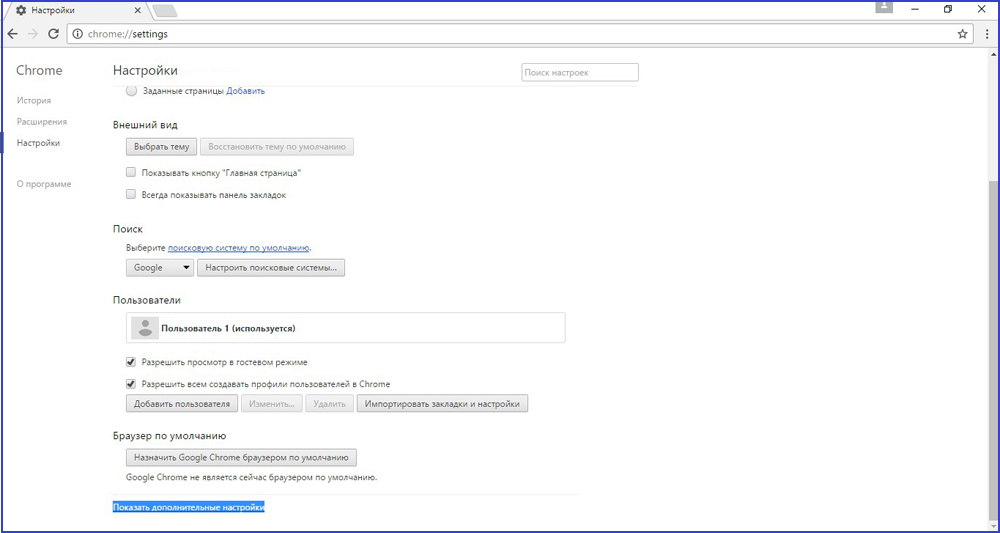

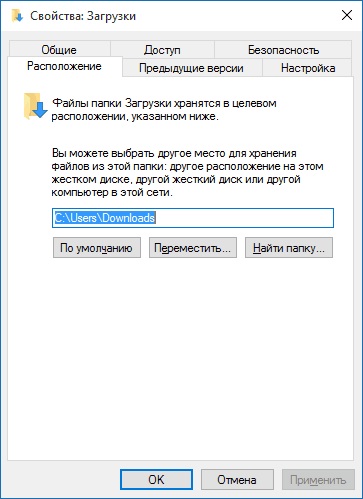

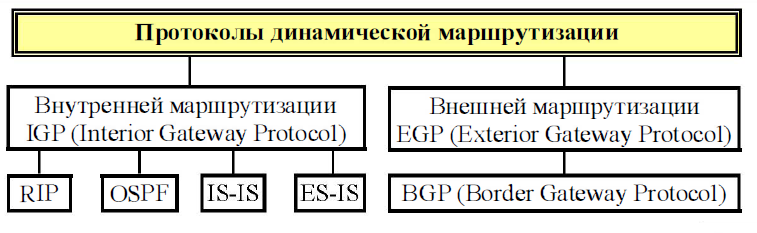 OSPF BGP RIP протоколи за маршрутизация
OSPF BGP RIP протоколи за маршрутизация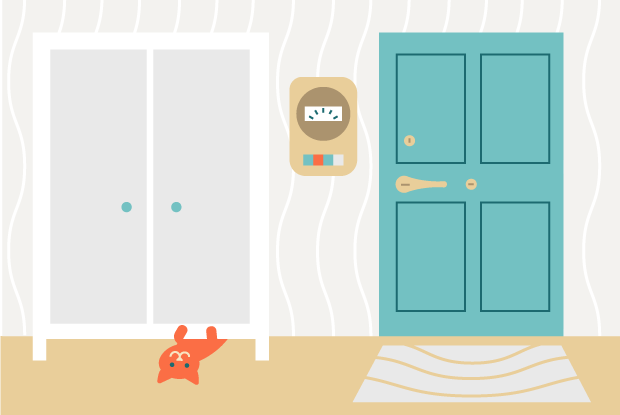 Къде мога да плащам сметки за апартамент без такса
Къде мога да плащам сметки за апартамент без такса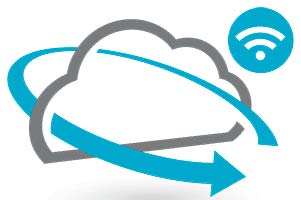 Какво представлява скенер Wi-Fi и как да го използвате
Какво представлява скенер Wi-Fi и как да го използвате